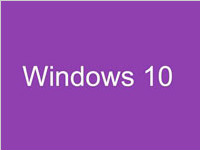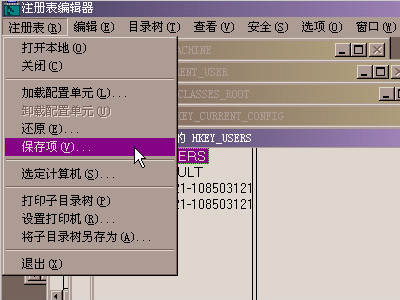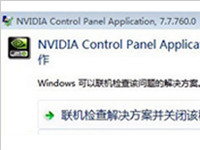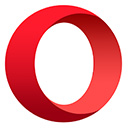遇到u盘无法识别的原因有哪些?u盘无法识别怎么解决
说起U盘很多人并不陌生,它是我们常常会使用的移动储存设备,有了它,我们就可以把一些文件随身携带,但是有时候我们把U盘插进电脑USB接口的时候,却发现电脑提示无法识别U盘,那么遇到这种情况该怎么办呢,不懂的朋友看看小编整理的U盘无法识别解决方法吧!
方法/步骤:
一、首先分析USB无法识别的硬件原因
1、BIOS禁用了USB设备。(进入BIOS,将“Enable USB Device”修改为“Enable”)
2、USB接口的问题。(可以考虑换其他的USB接口尝试一下。)
3、主板和系统的兼容性问题。(重新刷新一下BIOS看看。)
4、USB设备被损坏。(换一台计算机测试一下即可。)
5、USB驱动程序的问题。(可以考虑到设备生产商的官方网站下载最新的驱动程序安装。)
二、USB无法识别的解决方案推荐
方法一:
1、首先需要将USB设备插入到计算机USB接口,然后点击电脑的“开始”菜单,点击“运行”,在输入框中输入“Cmd”命令,点击“确定”按钮。
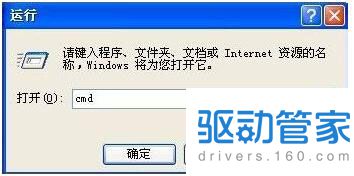
2、在命令提示符窗口内分别执行下面两条命令
reg add “HKEY_LOCAL_MACHINE\SYSTEM\CurrentControlSet\Control\Session Manager\Environment” /v “DEVMGR_SHOW_DETAILS” /d 1 /t REG_SZ /f
reg add “HKEY_LOCAL_MACHINE\SYSTEM\CurrentControlSet\Control\Session Manager\Environment” /v“DEVMGR_SHOW_NONPRESENT_DEVICES” /d 1 /t REG_SZ /f
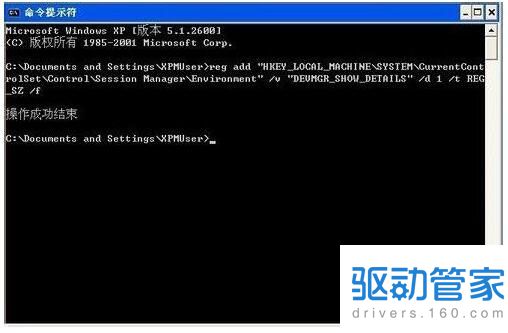
3、将计算机重启,点击“开始”菜单,打开“运行”,输入“Devmgmt.msc”命令,点击“确定”按钮或者右击桌面上“我的电脑”,在弹出的快捷菜单中选择“属性”,点击“硬件”选项卡,然后点击下面的“设备管理器”按钮。
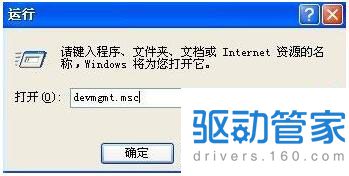

4、打开设备管理器,在菜单栏点击“查看” - “显示隐藏的设备”。
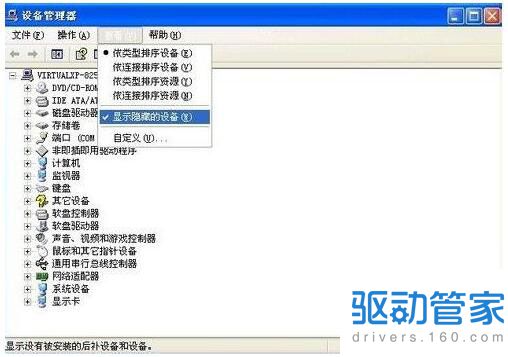
5、鼠标左键双击双击“通用串行总线控制器”项目,将所显示的灰色项目和USB大容量存储设备卸载掉。

6、然后右键点击“通用串行总线控制器”项目,在弹出的下拉菜单中选择“扫描检查硬件改动”。拔掉USB设备,再重新插上,看是否已经OK。
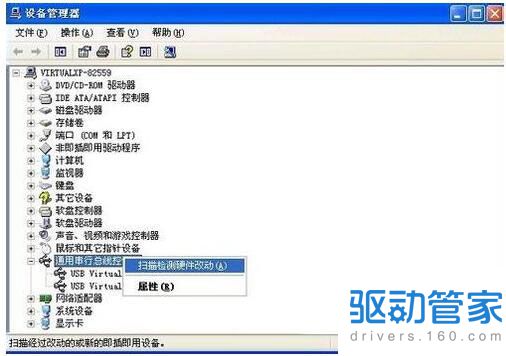
8、若重新插入还是没好,则右键点击“通用串行总线控制器”下的“USB Root Hub”项目,点击“属性”。在打开的也窗口中点击“电源管理”选项卡,去掉“允许计算机关闭此设备以节约电源”,点击“确定”按钮(依次对每个USB Root Hub的属性进行修改)。
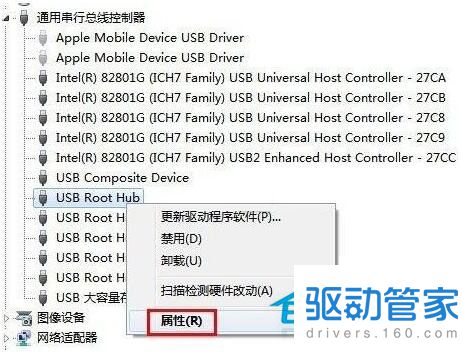
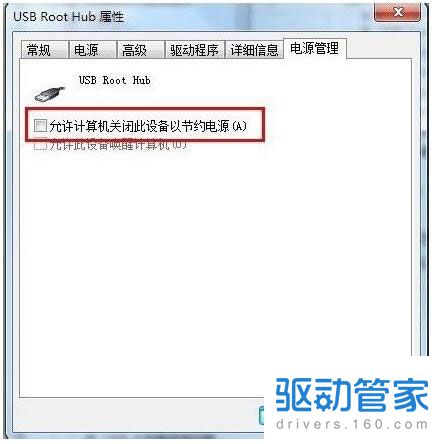
方法二:
1、点击“开始”菜单,选择“运行”命令,在打开的框内输入“Regedit”命令,然后点击“确定”按钮。
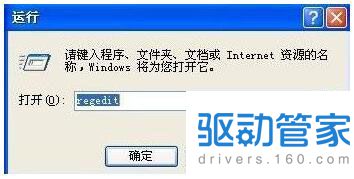
2、打开“注册表编辑器”窗口,在左侧注册表树窗口依次展开以下分支。
HKEY_LOCAL_MACHINE\SYSTEM\CurrentControlSet\Control\Class\{4D36E967-E325-11CE-BFC1-08002BE10318}
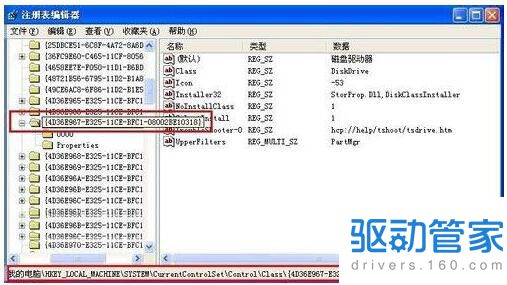
3、右键点击“UpperFilters”和“LowerFilters”,选择删除即可。
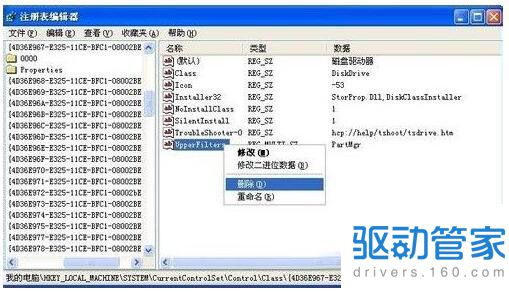
U盘无法识别的解决方法就讲到这里了,总共两种方法,第二种方法步骤比较少,操作也比较简单,但是总体来说两种方法都很实用。
win10镜像怎么写到u盘中去?用下面办法最简单
如今已经有很多朋友们开始使用win10系统了,那么,我们如何将win10镜像写入到U盘里制成U盘启动盘呢?针对此问题,本文就为大家图文详细介绍win10u盘启动盘制作教程
详情2018-01-07 18:08:24责编:dj 来源:驱动管家在win10系统上如何快捷开启网页加速器
win10系统IE加速器怎么关闭?IE加速器是实时网络优化加速工具,想要开启网页加速器,该怎么社会自呢?下面我们就来看看win10开启网页加速器的教程,需要的朋友可以参考下
详情2018-01-12 17:12:51责编:dj 来源:驱动管家电脑出现损坏文件提示请运行chkdsk工具有什么方法解决
Chkdsk的全称是Checkdisk,就是磁盘检查的意思。最近,使用WinXP系统用户的电脑不知道出现了什么情况,在桌面右下角出现了损坏文件,请运行Chkdsk工具的提示。这是怎么回事呢?出现这样的问题我们要如何去解决呢?
详情2018-01-12 13:31:35责编:dj 来源:驱动管家关于计算机的注册表命令大全汇总
本文主要介绍了常用的118条注册表命令,朋友们参考一下 很实用的哦
详情2018-01-02 16:45:41责编:dj 来源:驱动管家电脑系统没有nvidia控制面板还能这样操作
电脑中的显卡出现了问题,可能会导致显示屏打不开或者显示画面看不请,还好在Win7系统中有个Nvidia控制面板,它能够对显卡进行设置,可是很多用户怎么没有nvidia控制面板呢?下面小编就为大家介绍win7没有nvidia控制面板的解决方法
详情2018-01-02 17:04:12责编:dj 来源:驱动管家win10系统的锁屏界面图标有什么办法可以移除
一般情况下,Win10统锁屏界面右下角都会有一个网络图标,它能够让用户很清楚地看到当前的网络状态。有用户不想要这个图标,想要将其移除掉。那Win10如何移除锁屏界面网络图标呢?
详情2018-01-14 15:02:04责编:dj 来源:驱动管家关于picasa网络相册软件的一些使用方法介绍
Picasa是来自Google是一个简单好用的免费图片处理工具,深受数码照片处理初学者的欢迎。很多人都还不知道可以用Picasa图像软件来管理相片和处理图片,那如何使用Picasa呢?使用Picasa有什么方法?
详情2018-01-03 18:58:03责编:dj 来源:驱动管家火狐浏览器相比其他的浏览器有哪些优缺点?
火狐浏览器是一个自由及开放源代码的网页浏览器,支持主流的全部系统,最近不少朋友问我火狐浏览器怎么样?作为一名火狐浏览器的用户,在这边给大家介绍火狐浏览器的各种优缺点,赶紧搬好小椅子,介绍开始啦。
详情2018-01-06 12:49:51责编:dj 来源:驱动管家电脑怎么关闭任务栏的常用列表?
在Windows10操作系统中,在任务栏的左侧会有最近打开的程序,也就是所谓的常用列表,有些用户不希望这些记录显示在任务栏上,感觉一点隐私都没有。那么,任务栏上的常用列表要如何关闭呢?
详情2018-01-05 09:14:17责编:dj 来源:驱动管家如何使用outlook发邮件?下面的方法为你解答
我们写电子邮件是一件非常简单的事,也是我们天天都有去做的一件事情。只要有一个账号和密码,分分钟就可以搞定。但是,还有一些用户还不知道怎么使用Outlook发邮件?使用Outlook发邮件有什么方法?
详情2018-01-05 14:12:59责编:dj 来源:驱动管家
- 你知道iphone6国行价格吗?iphone6国行价格已经被运营商爆料
- iphone5更换电池有哪些细节需要注意的?
- qq影音可以制作gif图片?怎么利用qq影音制作gif图片?
- 电脑摄像头可以当照相机用吗?电脑摄像头拍照怎么操作?
- 什么是sql注入?sql注入攻击的步骤
- html5教程 html怎么防御web storage攻击?
- 360浏览器主页打不开是什么原因?360浏览器主页打不开怎么办?
- AE软件图层排序要怎么调整?调整AE软件图层排序的方法
- 笔记本电脑cpu温度高有什么办法可以解决
- 华硕k42j笔记本电脑的相关评测结果分析
- chkdsk工具怎么修复磁盘错误?这个方法最简单
- 关于ps羽化快捷键你都了解了多少
- 电脑一开机就蓝屏 小白们可以试试这些解决方法
- 小米4参数如何?揭秘小米4的基本配置
- iphone手机上网流量可以怎么节省下来?
- 经常用任务管理器要怎么使用快捷键?任务管理器快捷键是什么?
- 笔记本上一些按键失灵了怎么办?笔记本按键失灵可以修复吗?
- 什么是efs的加密技术?怎么解开efs的加密?
- 系统的密码破解有哪些方法?如何破解系统密码?
- Win10系统自动更新太烦人?试试这招教你关闭win10的自动更新